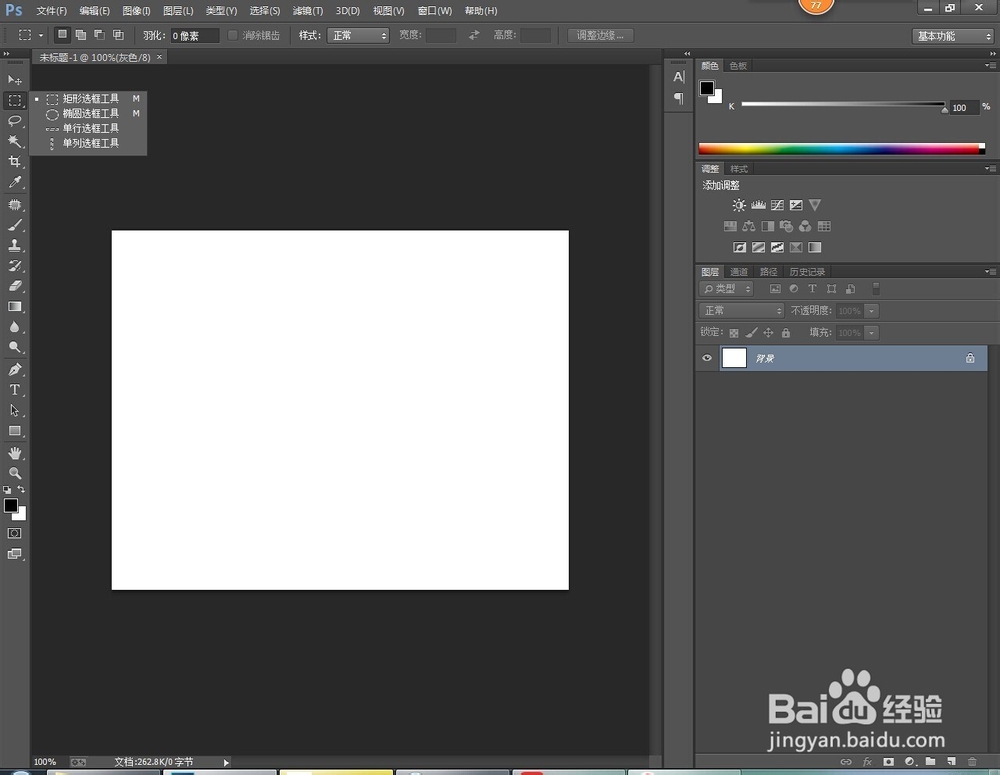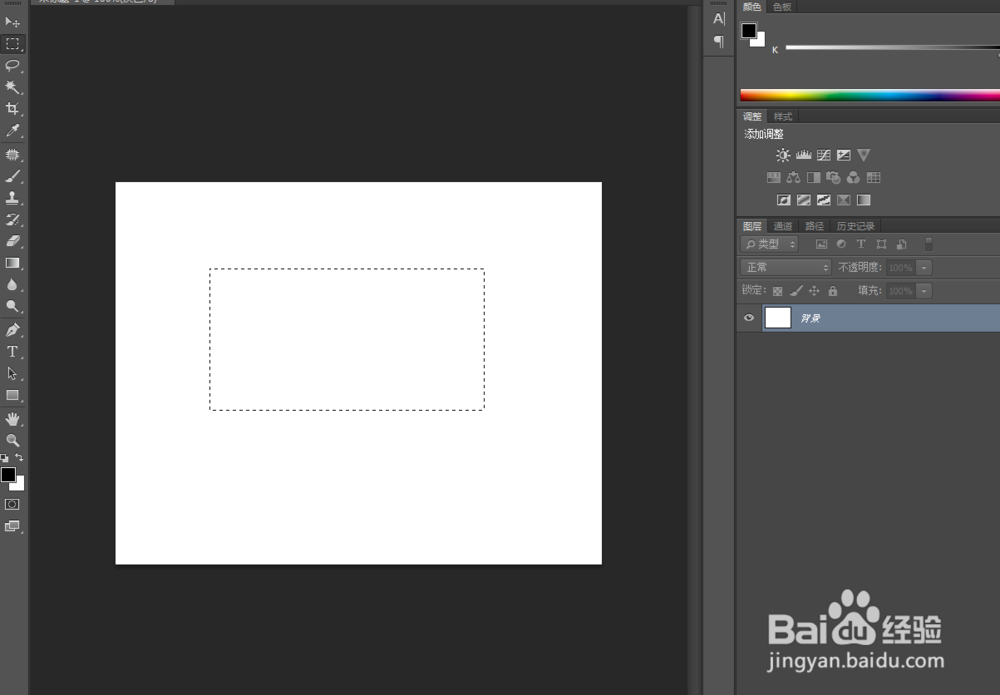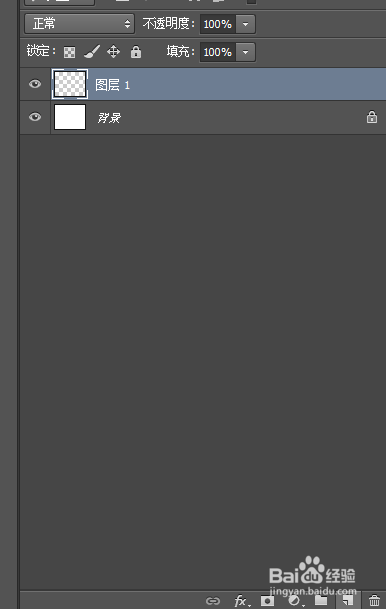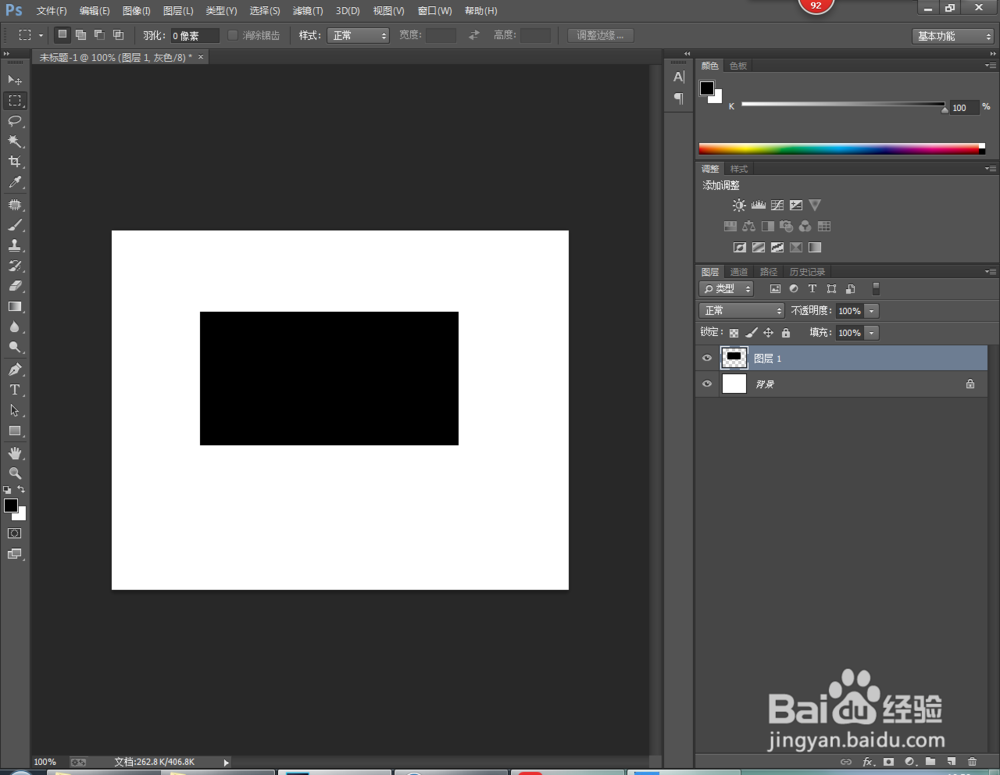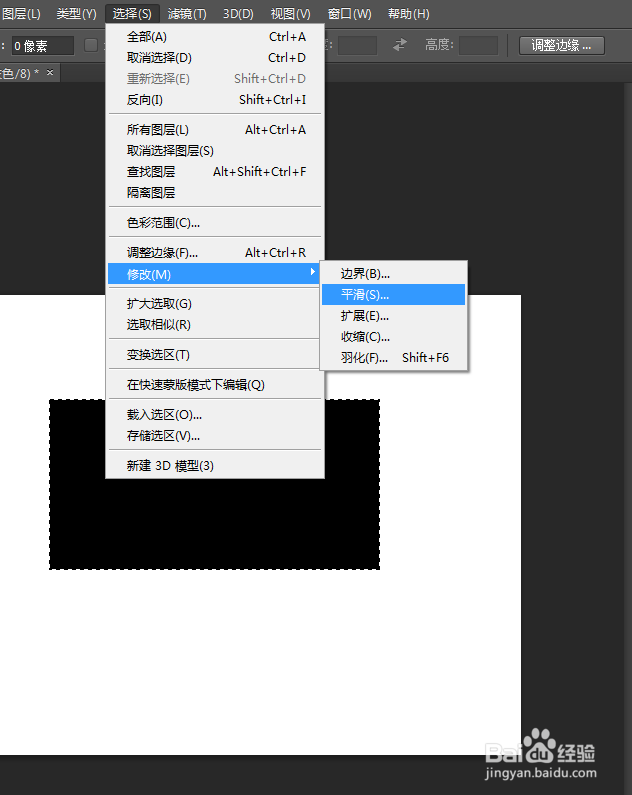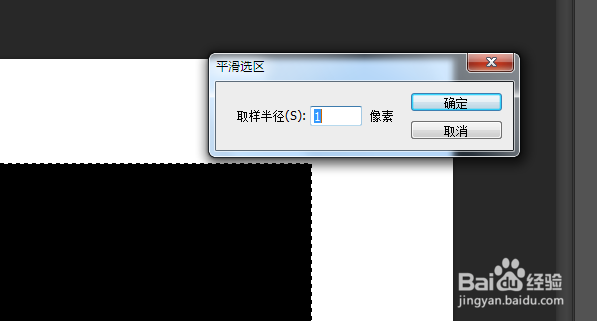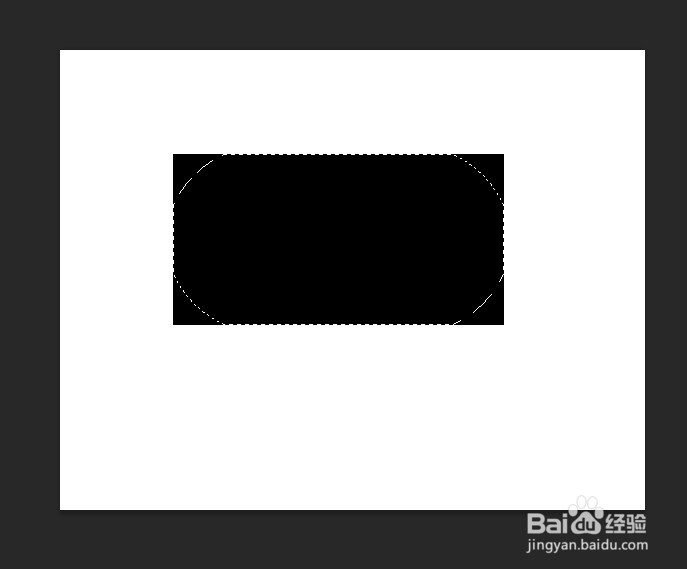【ps教程】如何给我们做好的形状做些圆滑
1、首页我们新建个画布
2、然后在左侧工具栏第二个选择矩形选区工具
3、画一个长方形或则正方形的形状 根据自己想要得
4、画好以后新建一个图层
5、然后填充一个你想要的颜色ALT+DELETE
6、然后在菜单栏找到选择-修改-平滑
7、会得到一个窗口选择像素 这个根据自己想要得效果 可以填写数字 可以多试几次 我们这里选探怙鲔译择的50 确定 我们会发现 选区发生了变化
8、然后CTRL+SHIFT+I 反选 然后按DELETE 效果就完成了
声明:本网站引用、摘录或转载内容仅供网站访问者交流或参考,不代表本站立场,如存在版权或非法内容,请联系站长删除,联系邮箱:site.kefu@qq.com。
阅读量:70
阅读量:48
阅读量:26
阅读量:81
阅读量:64